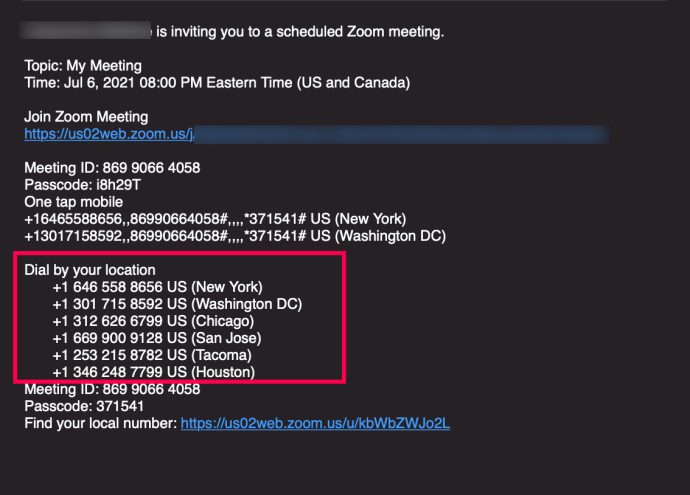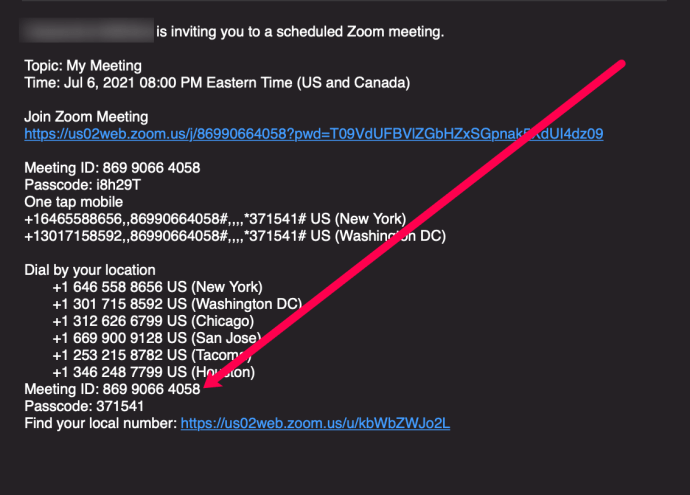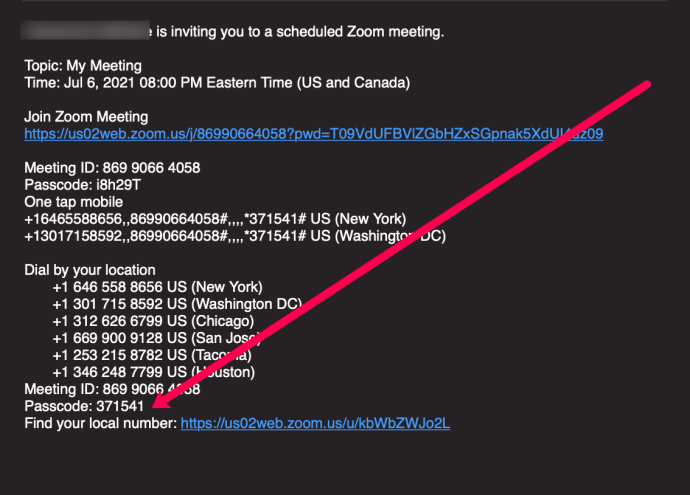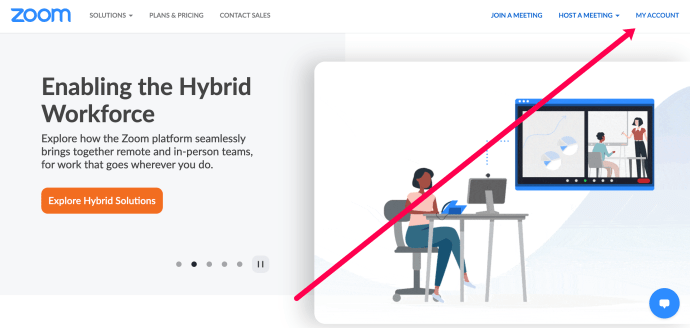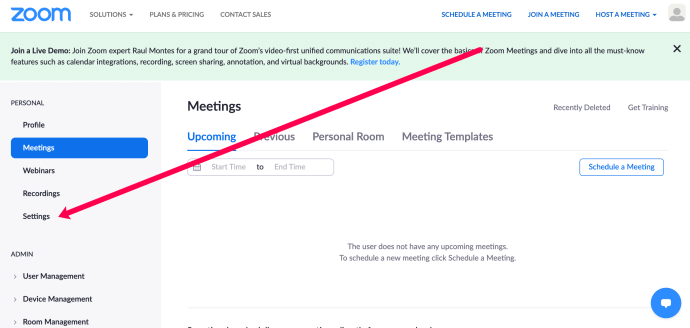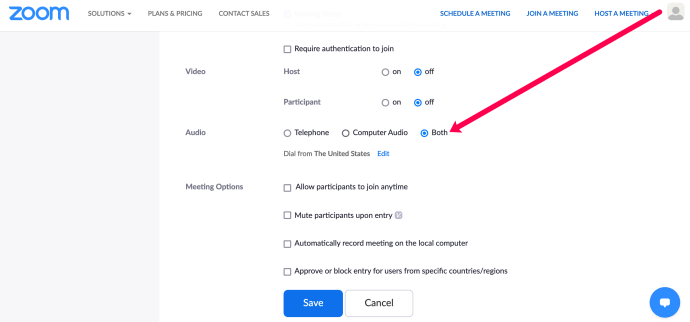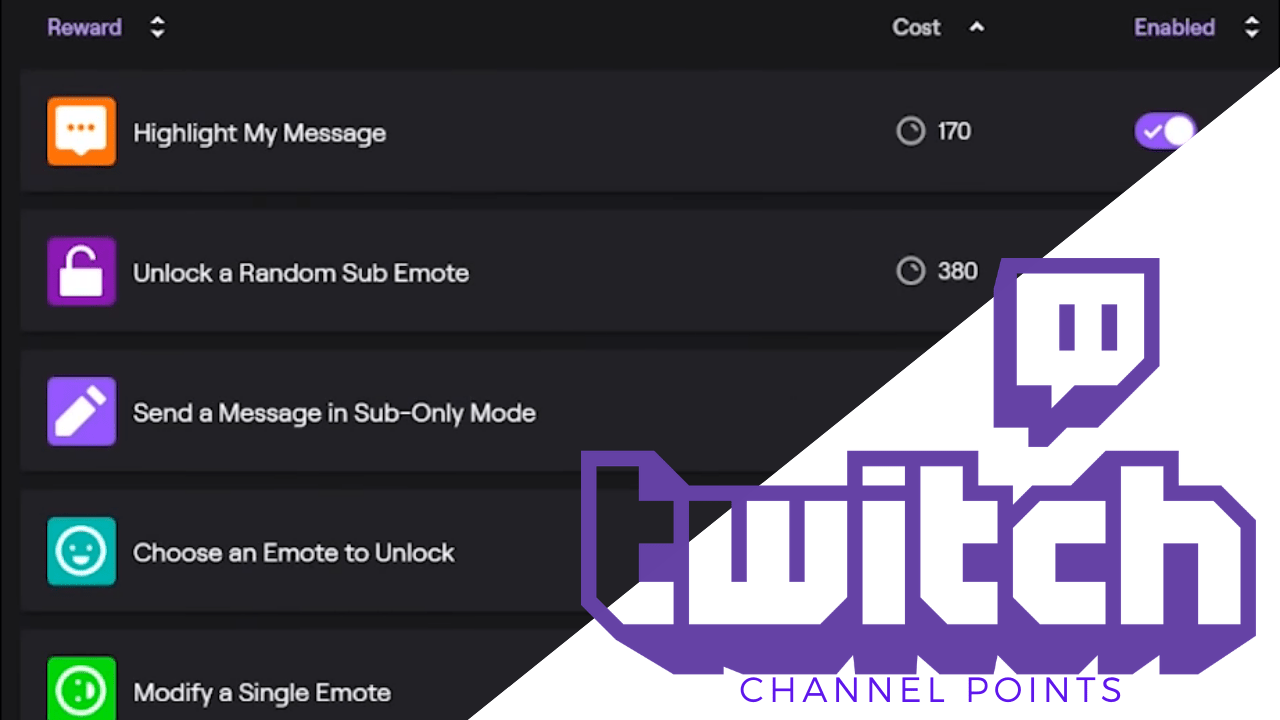Zoom adalah platform berasaskan awan yang telah merevolusikan cara syarikat mengatur pertemuan. Terdapat versi percuma yang direka untuk kegunaan peribadi, tetapi pada dasarnya Zoom beroperasi dengan menjual langganan kepada syarikat yang lebih kecil atau lebih besar.

Fokus utamanya adalah untuk membawa persidangan video ke tahap seterusnya, menjadikan semua peralihan dalam bentuk audio dan video tidak mudah. Sehubungan itu, Zoom telah memikirkan segalanya. Dari aplikasi desktop, aplikasi mudah alih, Zoom telefon, dan juga bergabung dengan telefon tradisional. Dalam artikel ini, anda akan mendapat maklumat lengkap mengenai cara menyertai mesyuarat Zoom melalui telefon.
Menyertai Mesyuarat Zum dengan Telefon Tradisional
Anda mungkin tertanya-tanya bagaimana Zoom menyokong sambungan dengan telefon atau talian tetap. Nah, Zoom sepenuhnya berasaskan perisian dan perisian yang sangat canggih yang dapat menyokong mesyuarat besar. Itulah sebabnya mengapa semua pilihan sambungan ada di atas meja.

Sekiranya anda tidak mempunyai sambungan internet, atau atas sebab tertentu anda tidak mempunyai pilihan untuk menggunakan telefon pintar atau komputer, anda boleh menghubungi Zoom meeting dari telefon bimbit. Prosesnya sebenarnya agak mudah.
Cara Menyertai Mesyuarat Zoom Dengan Talian Darat
Untuk menyertai mesyuarat Zoom menggunakan telefon darat, ikuti langkah-langkah berikut:
- Buka pautan jemputan (biasanya dihantar kepada anda melalui e-mel).
- Cari nombor telefon yang perlu anda hubungi (ini berbeza berdasarkan lokasi anda). Sekiranya anda tidak melihat nombor telefon terdekat anda, lawati laman web ini untuk mencari nombor yang paling sesuai dengan kawasan geografi anda. Hubungi nombor itu.
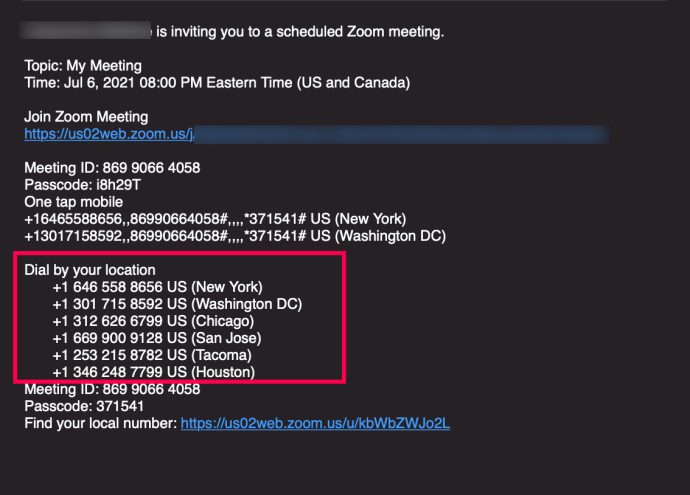
- Masukkan ID mesyuarat anda apabila diminta, kemudian klik paun (#).
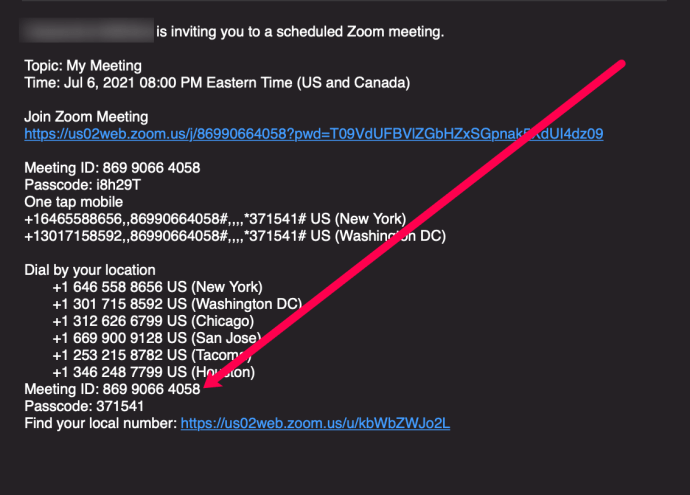
- Apabila diminta, masukkan ID Peserta anda jika ada. Jika tidak, klik paun (#).
- Taipkan kod laluan mesyuarat jika diperlukan. Kemudian klik paun (#).
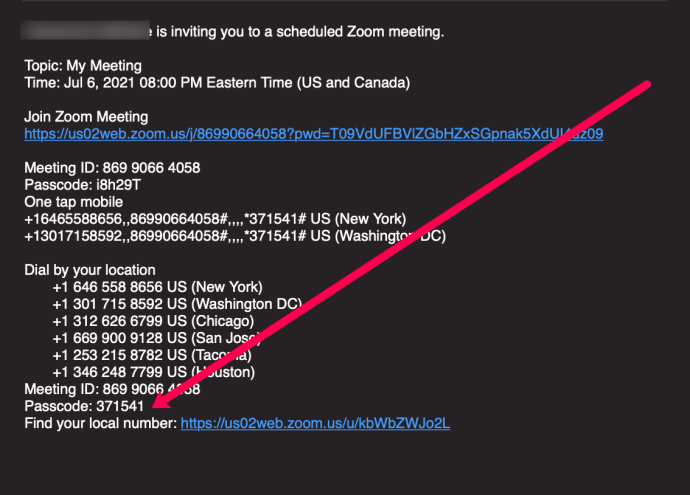
Bergantung pada tetapan tuan rumah, anda harus masuk ke mesyuarat secara automatik. Tetapi jika tidak, mereka harus mengklik 'Akui' ketika nombor telefon anda muncul di bahagian atas skrin mereka di Zoom.
Kawalan Mesyuarat Zoom
Sekarang dalam mesyuarat, anda perlu mengetahui kawalan anda. Apabila anda menyertai mesyuarat Zoom di aplikasi, anda akan mempunyai banyak kawalan. Ini membolehkan anda membisukan diri sendiri, menyembunyikan video anda dan banyak lagi. Tetapi, anda tidak akan mempunyai semua yang mempunyai darat. Sebaliknya, anda boleh menggunakan ini:
- * 6 - Bisukan atau Suarakan diri anda.
- * 9 - Maklumkan kepada tuan rumah yang ingin anda sampaikan (fungsi angkat tangan).
Sekiranya telefon anda mempunyai pilihan 'Bisukan', anda boleh menggunakannya sebagai ganti kod angka.
Apa yang Perlu Dilakukan Sekiranya Anda Tidak Boleh Menyertainya
Terdapat beberapa sebab anda mungkin tidak dapat menyertai mesyuarat Zoom melalui talian tetap. Walaupun prosesnya biasanya sangat mudah, terdapat beberapa perkara di hujung host yang boleh menyebabkan masalah.
Dengan andaian anda telah memanggil nombor telefon yang tepat, memasukkan ID Mesyuarat yang betul, dan kata laluan, masalahnya mungkin berlaku dalam tetapan mesyuarat.
Periksa Tetapan Audio
Semasa tuan rumah membuat mesyuarat terlebih dahulu, ada banyak pilihan untuk diselesaikan. Salah satu pilihan tersebut membolehkan pengguna menyertai mesyuarat melalui telefon. Inilah cara menghidupkannya:
- Pergi ke laman web Zoom pada penyemak imbas web anda.
- Klik ‘Akaun Saya’ di sudut kanan atas.
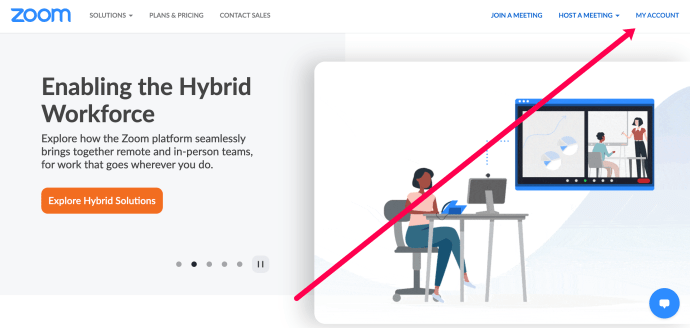
- Klik ‘Tetapan’ pada menu di sebelah kiri.
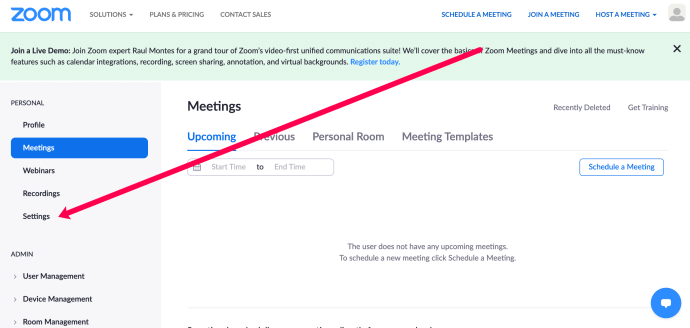
- Tatal ke bawah dan periksa gelembung di sebelah ‘Keduanya.’ Kemudian, klik ‘Simpan’ di bahagian bawah.
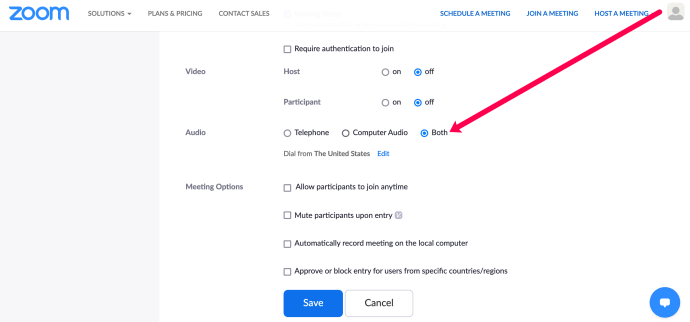
Sekarang, Peserta boleh cuba untuk menyertai mesyuarat itu sekali lagi.
Benarkan Peserta Bergabung Dari Negara Yang Tepat
Tuan rumah mesyuarat boleh memilih negara mana peserta boleh bergabung. Ikuti langkah di atas, pilih ‘Edit’ di bawah bahagian ‘Audio’. Kemudian, pilih negara tempat peserta anda berada.
Cuba Nombor Telefon yang Lain
Sekiranya anda telah menggunakan salah satu nombor telefon yang berdekatan dengan anda dan anda tidak dapat bergabung, cuba tekan salah satu nombor telefon yang lain. Gunakan senarai ini untuk mencari yang lain.
Apakah ID Mesyuarat?
ID mesyuarat adalah nombor yang digunakan semasa anda mengadakan mesyuarat Zoom yang dijadualkan. Biasanya sembilan digit untuk mesyuarat segera, tetapi mungkin 10 atau 11 juga ketika anda menjadualkan perjumpaan Peribadi. ID mesyuarat segera tidak lagi berlaku semasa mesyuarat berakhir.

Tetapi ada juga ID yang tidak berulang, yang akan berakhir setelah 30 hari setelah pertemuan berlangsung jika tidak direkodkan. Sekiranya anda memulakan semula mesyuarat dalam 30 hari tersebut, ia akan berlangsung selama 30 hari lagi.
Apakah Kunci Hos?
Ini adalah PIN yang digunakan oleh tuan rumah mesyuarat untuk mengawal mesyuarat Zoom. Ini adalah nombor 6 digit, dan anda boleh mengedit atau melihat kunci hos anda di profil Zum anda. Anda juga memerlukan PIN ini semasa anda ingin memulakan Cloud merakam mesyuarat.
Zum Aplikasi Mudah Alih
Salah satu kaedah termudah untuk menyertai mesyuarat Zoom adalah dengan menggunakan peranti telefon pintar anda. Yang harus anda lakukan ialah memuat turun versi Zoom terkini dari Play Store atau App Store untuk mula menggunakan aplikasi tersebut. Anda boleh mengharapkan kualiti video dan audio yang terbaik, malah mempunyai mod pemanduan yang selamat yang boleh anda gunakan di dalam kereta anda.

Anda juga dapat berbagi audio, audio dan video, dan anda juga dapat berkongsi layar anda. Aplikasi mudah alih dan versi desktop sangat serupa, dengan hanya sedikit perbezaan kecil. Contohnya, aplikasi mudah alih tidak menyokong melancarkan tinjauan atau menjeda skrin perkongsian semasa anda.
Soalan Lazim
Berikut adalah beberapa lagi jawapan untuk soalan anda mengenai Zoom.
Bagaimana saya boleh menukar nama saya jika menyertai melalui telefon?
Malangnya, anda perlu mendapat akses ke mesyuarat Zoom melalui komputer atau aplikasi untuk menukar nama anda dari hanya nombor telefon anda. Walau bagaimanapun, ia mudah dilakukan sekali sahaja.
Klik pada ‘Particpants’ di bahagian bawah mesyuarat Zoom. Kemudian, klik ‘More’ di sebelah nama pengguna di sebelah kanan. Seterusnya, klik ‘Namakan semula’. Ketik nama yang anda mahu dan klik ‘Simpan’.
Bolehkah saya menyembunyikan nombor telefon Peserta?
Tentunya! Tuan rumah boleh mengubah tetapannya untuk menyembunyikan nombor telefon penuh peserta. Ikuti langkah-langkah di atas untuk mengakses tetapan Mesyuarat, aktifkan suis untuk menyembunyikan sebahagian nombor telefon. Melakukan ini memastikan privasi semua orang dalam mesyuarat.
Zoom Membawa Teknologi Lama dan Baru Bersama
Telefon tradisional, walaupun usang, masih ada. Ada yang menganggapnya lebih dipercayai dan enggan menggunakan perkara lain. Menurut Zoom, mereka dialu-alukan untuk turut serta dalam mesyuarat.
Dengan batasan tertentu, mereka boleh mengambil bahagian dalam webinar, pelajaran, atau perjumpaan korporat besar. Ciri ini sangat berguna semasa anda dalam perjalanan atau terputus dari internet kerana cuaca buruk. Ingatlah bahawa Telefon Zoom adalah alat yang merangkumi semua, dan aplikasi mudah alih juga mudah digunakan.
Bilakah kali terakhir anda menggunakan telefon tradisional untuk apa sahaja? Adakah anda lebih suka Zoom Phone atau aplikasi Zoom? Beritahu kami di bahagian komen di bawah.